Tous Les vendredis à 18h00 – 19h30 au club i2m.

Microsoft déploie actuellement Windows 11 sur les ordinateurs compatibles.
L’occasion de faire le point sur la nouvelle interface de l’OS et les fonctionnalités inédites proposées.
En préambule, rappelons que pour installer Windows 11, il est nécessaire d’utiliser un ordinateur respectant les conditions matérielles demandées par Microsoft. Pour savoir si votre machine est compatible, Microsoft propose l’outil PC Health Check, assez simple à prendre en mains.
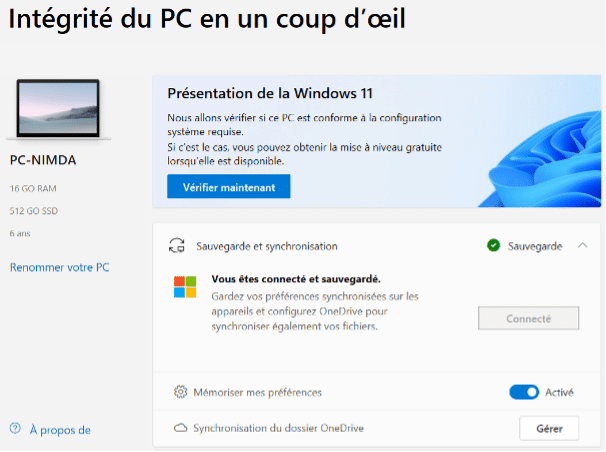
Une nouvelle interface simplifiée
Microsoft avait promis une refonte totale de l’interface utilisateur et, en effet, de nombreux éléments esthétiques ont été revus pour le plaisir des yeux, mais aussi des oreilles puisque tous les sons de l’OS (démarrage, avertissements, notifications…) ont été remplacés par des sonorités plus douces.
Pour commencer, on s’aperçoit à l’ouverture de Windows que la barre des tâches est désormais centrée. Le nouveau thème sombre a été activé pour montrer que celui-ci est parfaitement intégré à toutes les applications.
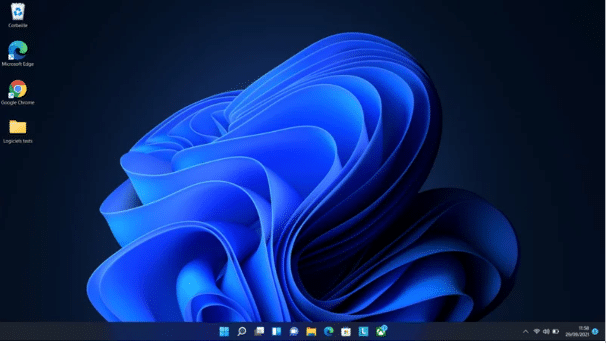

Le Menu DEMARRER
Le menu Démarrer a bien changé et n’affiche plus une multitude d’onglets, mais seulement deux catégories d’applications : celles épinglées et les recommandations de Windows (celles utilisées récemment). Bien sûr, il est possible de personnaliser ce menu en ajoutant, supprimant ou déplaçant des applications.
Quelles sont les modifications visuelles de Windows 11 ?
Une toute nouvelle barre des tâches vient remplacer l’emblématique barre des tâches connue à Windows depuis des décennies. Les icônes au lieu d’être alignées à gauche sont centrées, on y retrouve cependant toujours la même série d’icônes qui permettent d’accéder aux programmes installés (menu Démarrer), de réaliser une recherche, d’accéder aux dossiers, etc. La disposition des icônes sur la barre des tâches peut être modifiée via les paramètres.
Visuellement ce n’est pas le seul changement, puisque les icônes ont également été revues, notamment celles des dossiers des Documents qui prennent des couleurs différentes et affichent des petits pictogrammes explicatifs. Il est ainsi facile de trouver d’un coup d’œil la musique, les vidéos, etc. Les fenêtres subissent également un lifting en affichant des angles arrondis.
Autre avancée bien pratique et qui ravira notamment les gens qui travaillent sur ordinateur : la gestion des fenêtres. Il est maintenant possible de réorganiser facilement les fenêtres ouvertes les unes par rapport aux autres afin de toutes les voir en même temps. Une avancée bien pratique dont l’outil est simple et rapide d’utilisation, et plus efficace que l’ancienne version.
Le menu Démarrer est également simplifié par rapport à ce que l’on pouvait trouver sous Windows 10. Ici pas de tuiles dans tous les sens, ni une liste interminable de programmes disponibles. Le nouveau menu Démarrer vous propose uniquement les programmes que vous avez épinglés pour les garder faciles d’accès (rendant les raccourcis bureau presque inutiles).
Comme à l’époque de Windows 7, Windows 11 propose aux utilisateurs de nouveaux Widgets, ces post-it interactifs que l’on colle sur le bureau pour avoir rapidement des infos sur la météo, la presse ou toute autre information qui nous intéresse.
Quelles autres modifications et améliorations propose Windows 11 ?
En plus de ces modifications plutôt esthétiques, notez que Microsoft a également revu sa copie au niveau de la gestion des écrans multiples. Ceux qui travaillent sur ordinateur le savent, avoir plusieurs écrans permet une meilleure productivité, et ce, à condition que le système utilisé ne s’amuse pas à mélanger les fenêtres lors des temps de veille. Windows 11 règle ce problème grâce à une nouvelle fonctionnalité qui lui permet de retenir l’emplacement des fenêtres afin de toujours les afficher au même endroit. Cette fonction permet également de gérer les fenêtres qui sont sur le deuxième écran en cas d’extinction de celui-ci : les fenêtres sont alors basculées sur l’écran principal.
Cette nouvelle version de Windows prend le pari d’intégrer directement dans son interface certaines fonctionnalités qui étaient auparavant gérées par des programmes externes. C’est notamment le cas de Microsoft Teams. Disponible depuis une icône épinglée à la barre des tâches, il permet de lancer facilement une conversation avec vos contacts (messagerie, audio, vidéo). A termes, Teams va remplacer Skype semble-t-il, notamment grâce à sa nouvelle version gratuite.
Windows 11 propose également la prise en charge d’applications pour Linux. Vous pourrez ainsi installer ces applications, comme si elles étaient des applications Windows natives, et même épingler leur icône dans le menu Démarrer. Il est même possible d’accéder à des systèmes de fichiers Linux depuis Windows (pratique notamment en cas de dual boot).
Une nouvelle interface
Deux nouvelles applications système font leur apparition dans Windows 11. Tout d’abord un tout nouveau terminal qui permet de réaliser toutes vos actions en ligne de commande et qui prend en charge l’ouverture de plusieurs onglets. L’autre nouveauté est une application d’automatisation, comme si vous étiez en train de créer une macro. Enregistrez vos tâches répétitives et créez un bouton pour les lancer automatiquement.
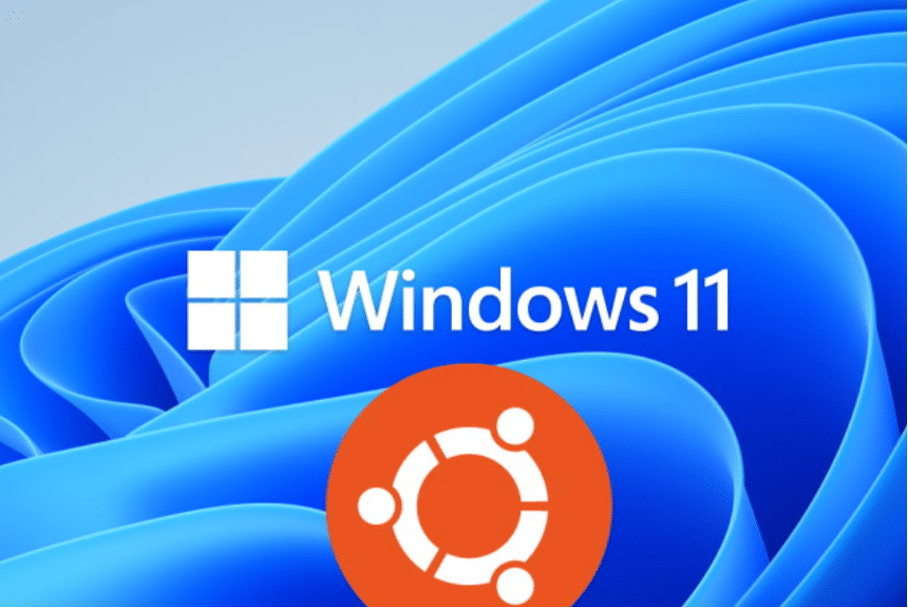
Quelles sont les nouveautés pour les utilisateurs d’écran tactile et de tablettes Windows ?
Car Windows 11, comme Windows 10, est également utilisé sur des tablettes Microsoft et des ordinateurs à écran tactile, le système embarque donc des fonctionnalités spécifiques.
Tout d’abord le clavier numérique. Celui de Windows 11 vous propose un moteur de recherche pour chercher une image au sein de vos émoticônes et de vos Gifs. Le menu principal du clavier a également été revu pour permettre une meilleure prise en main. Il est également possible de déplacer le clavier pour le mettre à un autre endroit de l’écran en le détachant de la partie basse de la fenêtre. Pour finir, notez l’apparition d’un bouton de dictée du texte.
Windows 11 permettra également d’aller télécharger des applications présentes sur l’Amazon App Store, et habituellement réservées au système Android. Ces applications seront donc gérées dans Windows 11 et permettront aux utilisateurs de retrouver leurs jeux favoris ou leurs réseaux sociaux sans avoir à utiliser un émulateur Android.
Ensuite vous pouvez soit télécharger l’ISO de Windows 11 en suivant notre lien et en créant une clé USB bootable avec Ventoy ou Rufus, soit utiliser l’un des deux programmes édités par Windows : Windows 11 Media Creation Tool.

